Qué hacer antes de vender, reciclar o canjear (trade in) un iPhone o iPad
Sigue estos pasos para transferir la información al dispositivo nuevo y, si corresponde, eliminar la información personal del dispositivo anterior.
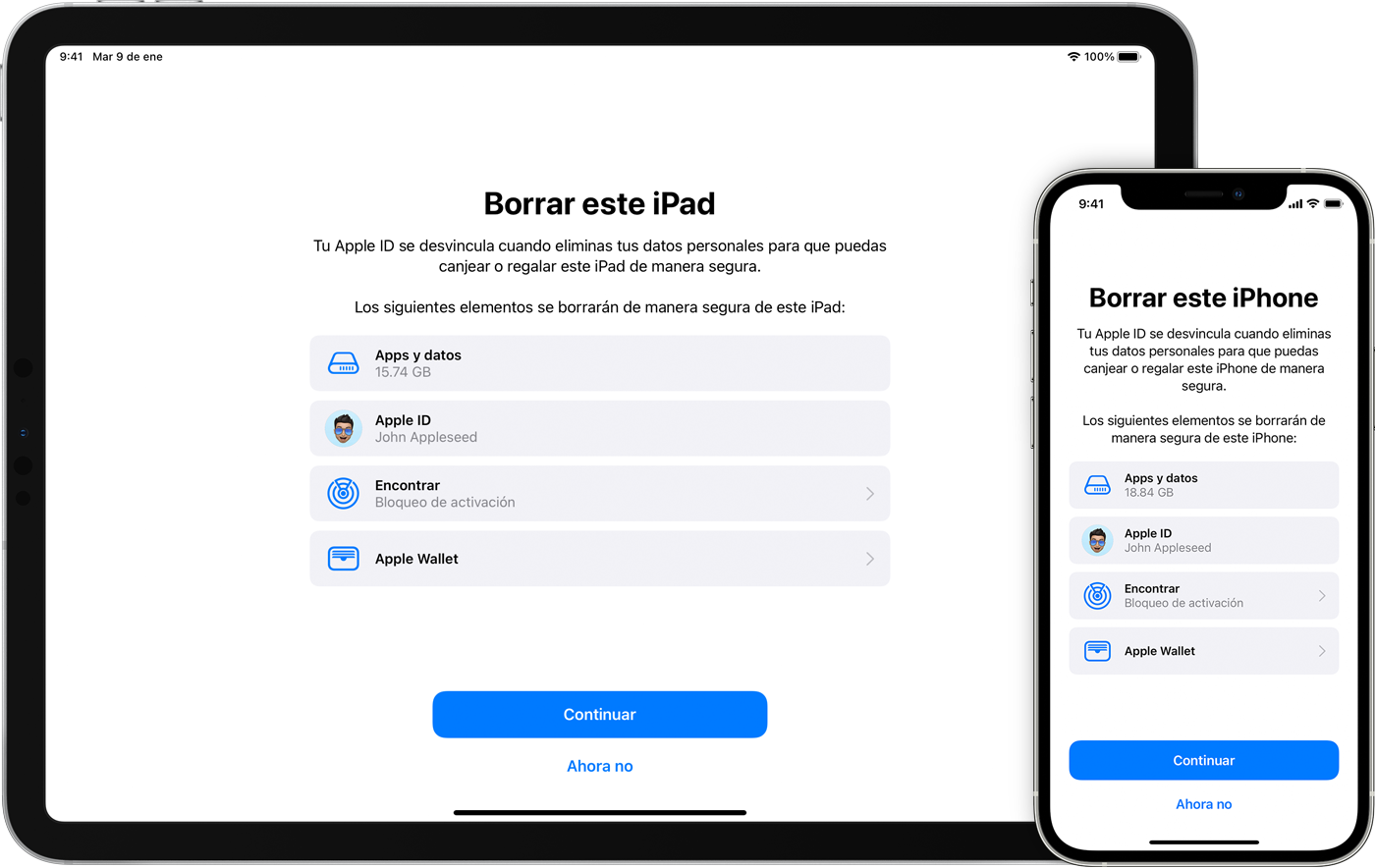
Antes de vender, regalar o canjear el dispositivo, debes transferir la información al dispositivo nuevo y, luego, si corresponde, eliminar la información personal del dispositivo anterior.
Si iniciaste sesión en la cuenta de iCloud con tu Apple ID, no debes eliminar manualmente contactos, calendarios, recordatorios, documentos, fotos ni otros datos de iCloud. Si lo haces, el contenido también se eliminará de los servidores de iCloud y de todos los dispositivos conectados a iCloud.
Si todavía tienes tu antiguo iPhone o iPad
Sigue estos pasos para transferir la información al dispositivo nuevo y, si corresponde, eliminar la información personal del dispositivo anterior.
Transferir información al dispositivo nuevo
Si tienes un iPhone o iPad nuevo y usas iOS 11 o versiones posteriores, puedes usar Inicio rápido para transferir la información automáticamente desde tu antiguo dispositivo al dispositivo nuevo. Usa iCloud, iTunes o el Finder para transferir información a tu dispositivo nuevo si usas iOS 10 o versiones anteriores.
Si tu número de teléfono cambiará con el dispositivo nuevo, agrega números de teléfono de confianza adicionales a tu cuenta para asegurarte de no perder el acceso. Si ya no tienes acceso a tu número de teléfono anterior, puedes generar un código de autenticación de dos factores en el dispositivo anterior en caso de ser necesario.
Si corresponde, eliminar la información personal del dispositivo anterior
- Si enlazaste un Apple Watch con el iPhone, desenlaza el Apple Watch.
- Realiza un respaldo del dispositivo.
- Cierra la sesión de iCloud y de iTunes Store y App Store.
- Si usas iOS 10.3 o versiones posteriores, toca Configuración > [tu nombre]. Desplázate hacia abajo y toca Cerrar sesión. Ingresa la contraseña de tu Apple ID y toca Desactivar.
- Si usas iOS 10.2 o versiones anteriores, toca Configuración > iCloud > Cerrar sesión. Vuelve a tocar Cerrar sesión y toca Eliminar de mi [dispositivo] e ingresa tu Apple ID y contraseña. A continuación, ve a Configuración > iTunes y App Store > Apple ID > Cerrar sesión.
- Si cambias el dispositivo por un teléfono que no sea de Apple, anula el registro de iMessage.
- Regresa a Configuración y toca General > Transferir o restablecer [dispositivo] > Borrar contenido y configuración. Si activaste Buscar mi [dispositivo], es posible que debas ingresar tu Apple ID y contraseña. Si el dispositivo usa eSIM, elige la opción para borrar el contenido del dispositivo y el perfil de eSIM cuando se te solicite.
- Si se te solicita el código del dispositivo o el código de restricciones, ingrésalo. A continuación, toca Borrar [dispositivo].
- Elimina el dispositivo anterior de la lista de dispositivos de confianza.
Cuando borras el contenido de un iPhone o iPad, las funciones Buscar Mi [dispositivo] y Bloqueo de activación se desactivan.
¿Olvidaste tu Apple ID o la contraseña de tu Apple ID?
___
-
Amarillo
-
Plateado
-
Azul
-
Verde Menta
-
Grafito
Galaxy Z Flip6 - Amarillo
- Desde: $2.999.900
- Desde: $2.999.900
$5.399.900- Precio por unidad
- / por
-
Dorado
-
Azul Sierra
-
Grafito
-
Plateado (Silver)
-
Verde Alpino
iPhone 13 Pro - Dorado
- Desde: $2.699.900
- Desde: $2.699.900
$5.399.900- Precio por unidad
- / por
-
Lavanda
-
Grafito
-
Verde Menta
-
Crema
Galaxy Z Flip5 - Verde Menta
- Desde: $2.549.900
- Desde: $2.549.900
$5.399.900- Precio por unidad
- / por
-
11 Pro 256GB Gris Espacial + XR 128GB Coral
-
11 Pro 256GB Gris Espacial + XR 128GB Azul
-
11 Pro 256GB Plateado + XR 128GB Coral
-
11 Pro 256GB Plateado + XR 128GB Azul
iPhone 11 Pro 256GB + iPhone XR 128GB Combo Ciber Days - 11 Pro 256GB Gris Espacial + XR 128GB Coral
- $1.949.900
- $1.949.900
$2.499.900- Precio por unidad
- / por
-
Azul (Blue)
-
Negro
-
Morado (Purple)
-
Rosado (Rose Gold)
Galaxy Z Flip4 - Azul (Blue)
- Desde: $1.899.900
- Desde: $1.899.900
$2.899.900- Precio por unidad
- / por
-
Negro Fantasma (Phantom Black)
-
Plata Fantasma (Plantom Silver)
-
Gris cosmico
Galaxy S21 Ultra - Negro Fantasma (Phantom Black)
- Desde: $1.599.900
- Desde: $1.599.900
$3.199.900- Precio por unidad
- / por
-
Starlight (Blanco Estelar)
-
Midnight (Medianoche)
-
Product RED
-
Pink (Rosado)
-
Green (Verde)
-
Blue (Azul)
iPhone 13 - Starlight (Blanco Estelar)
- Desde: $1.779.900
- Desde: $1.779.900
$3.399.900- Precio por unidad
- / por
-
Amarillo
-
Blanco Estelar
-
Medianoche
-
RED
-
Morado
-
Azul
iPhone 14 - Amarillo
- Desde: $1.949.900
- Desde: $1.949.900
$3.999.900- Precio por unidad
- / por
-
Negro Espacial
-
Morado Oscuro
-
Plateado
-
Dorado
iPhone 14 Pro - Negro Espacial
- Desde: $3.149.900
- Desde: $3.149.900
$5.599.900- Precio por unidad
- / por
-
Dorado (Gold)
-
Azul Pacifico
-
Grafito
-
Plateado (Silver)
iPhone 12 Pro - Dorado (Gold)
- Desde: $1.649.900
- Desde: $1.649.900
$3.399.900- Precio por unidad
- / por
-
Dorado
-
Azul Sierra
-
Grafito
-
Plateado (Silver)
-
Verde Alpino
iPhone 13 Pro - Dorado
- Desde: $2.699.900
- Desde: $2.699.900
$5.399.900- Precio por unidad
- / por
-
Plateado (Silver)
-
Gris Espacial (Space Gray)
-
Dorado (Gold)
-
Verde Medianoche (Midnight Green)
iPhone 11 Pro - Plateado (Silver)
- Desde: $1.399.900
- Desde: $1.399.900
$2.499.900- Precio por unidad
- / por
-
Product RED
-
Negro
-
Verde (Green)
-
Blanco
-
Azul (Blue)
-
Morado (Purple)
iPhone 12 - Product RED
- Desde: $1.379.900
- Desde: $1.379.900
$2.599.900- Precio por unidad
- / por
-
Rojo
-
Verde
-
Negro
-
Blanco
-
Amarillo
-
Morado
iPhone 11 - Rojo
- Desde: $999.900
- Desde: $999.900
$1.599.900- Precio por unidad
- / por
-
Green (Verde)
-
Negro
-
Blanco
-
Pink (Rosado)
Galaxy S22 Plus - Green (Verde)
- Desde: $1.499.900
- Desde: $1.499.900
$2.999.900- Precio por unidad
- / por
-
Negro
-
Blanco
-
Pink (Rosado)
-
Green (Verde)
Galaxy S23 - Negro
- Desde: $1.499.900
- Desde: $1.499.900
$3.499.900- Precio por unidad
- / por
-
Amarillo
-
Violeta
-
Gris
-
Negro
Galaxy S24 - Negro
- Desde: $2.199.900
- Desde: $2.199.900
$4.499.900- Precio por unidad
- / por
-
Green (Verde)
-
Blanco
-
Negro
-
Pink (Rosado)
Galaxy S23 Plus - Green (Verde)
- Desde: $2.049.900
- Desde: $2.049.900
$3.799.900- Precio por unidad
- / por
-
Verde
-
Pink (Rosado)
-
Naranja
-
Azul
-
Rojo
-
Blanco
Galaxy S20 FE - Verde
- Desde: $749.900
- Desde: $749.900
$1.999.900- Precio por unidad
- / por
-
Morado
-
Verde
-
Blanco
-
Grafito
Galaxy S23 FE - Morado
- Desde: $1.549.900
- Desde: $1.549.900
$2.899.900- Precio por unidad
- / por
-
Amarillo
-
Plateado
-
Azul
-
Verde Menta
-
Grafito
Galaxy Z Flip6 - Amarillo
- Desde: $2.999.900
- Desde: $2.999.900
$5.399.900- Precio por unidad
- / por
-
Azul (Blue)
-
Negro
-
Morado (Purple)
-
Rosado (Rose Gold)
Galaxy Z Flip4 - Azul (Blue)
- Desde: $1.899.900
- Desde: $1.899.900
$2.899.900- Precio por unidad
- / por


















